как установить void linux
Installation
This section includes general information about the process of installing Void. For specific guides, see the «Advanced Installation» section.
Base system requirements
Void can be installed on very minimalist hardware, though we recommend the following minimums for most installations:
| Architecture | CPU | RAM | Storage |
|---|---|---|---|
| x86_64-glibc | x86_64 | 96MB | 700MB |
| x86_64-musl | x86_64 | 96MB | 600MB |
| i686-glibc | Pentium 4 (SSE2) | 96MB | 700MB |
Note that flavor installations require more resources; how much more depends on the flavor.
Void is not available for the i386, i486, or i586 architectures.
Before installing musl Void, please read the «musl» section of this Handbook, so that you are aware of software incompatibilities.
It is highly recommended to have a network connection available during install to download updates, but this is not required. ISO images contain installation data on-disk and can be installed without network connectivity.
Downloading installation media
The most recent live images and rootfs tarballs can be downloaded from https://alpha.de.repo.voidlinux.org/live/current/. They can also be downloaded from other mirrors. Previous releases can be found under https://alpha.de.repo.voidlinux.org/live/, organized by date.
Verifying images
Each image release’s directory contains two files used to verify the image(s) you download. First, there is a sha256sum.txt file containing image checksums to verify the integrity of the downloaded images. Second is the sha256sum.sig file, used to verify the authenticity of the checksums.
It is necessary to verify both the image’s integrity and authenticity. It is, therefore, recommended that you download both files.
Verifying image integrity
You can verify the integrity of a downloaded file using sha256sum(1) with the sha256sum.txt file downloaded above. The following command will check the integrity of only the image(s) you have downloaded:
This verifies that the image is not corrupt.
Verifying digital signature
Prior to using any image you’re strongly encouraged to validate the signatures on the image to ensure they haven’t been tampered with.
Current images are signed using a signify key that is specific to the release. If you’re on Void already, you can obtain the keys from the void-release-keys package, which will be downloaded using your existing XBPS trust relationship with your mirror and package signatures. You will also need a copy of signify(1) or minisign(1); on Void, these are provided by the outils or minisign packages, respectively.
To obtain signify when using a Linux distribution or operating system other than Void Linux:
The minisign executable is usually provided by a package of the same name, and can also be installed on Windows, even without WSL or MinGW.
If you are not currently using Void Linux, it will also be necessary to obtain the appropriate signing key from our Git repository here.
Once you’ve obtained the key, you can verify your image with the sha256sum.sig and sha256sum.txt files. First, you need to verify the authenticity of the sha256sum.txt file.
The following examples demonstrate the verification of the sha256sum.txt file for the 20210930 images. Firstly, with signify :
And secondly, with minisign :
Finally, you need to verify that the checksum for your image matches the one in the sha256sum.txt file. This can be done with the sha256(1) utility, again from the outils package, as demonstrated below for the 20210930 x86_64 image:
Alternatively, if the sha256 utility isn’t available to you, you can compute the SHA256 hash of the file, e.g. using sha256sum(1), and compare it to the value contained in sha256sum.txt :
If the verification process does not produce the expected «OK» status, do not use it! Please alert the Void Linux team of where you got the image and how you verified it, and we will follow up on it.
Installation Guide
Once you have downloaded a Void image to install and prepared your install media, you are ready to install Void Linux.
Before you begin installation, you should determine whether your machine boots using BIOS or UEFI. This will affect how you plan partitions. See Partitioning Notes for more detail.
The following features are not supported by the installer script:
Booting
Boot your machine from the install media you created. If you have enough RAM, there is an option on the boot screen to load the entire image into ram, which will take some time but speed up the rest of the install process.
Once the live image has booted, log in as root with password voidlinux and run:
The following sections will detail each screen of the installer.
Keyboard
Select the keymap for your keyboard; standard «qwerty» keyboards will generally use the «us» keymap.
Network
Select your primary network interface. If you do not choose to use DHCP, you will be prompted to provide an IP address, gateway, and DNS servers.
Source
Warning!: If you are installing a desktop environment from a »flavor» image, you MUST choose Local for the source!
Hostname
Select a hostname for your computer (that is all lowercase, with no spaces.)
Locale
Select your default locale settings. This option is for glibc only, as musl does not currently support locales.
Timezone
Select your timezone based on standard timezone options.
Root password
Enter and confirm your root password for the new installation. The password will not be shown on screen.
User account
Choose a login (default void ) and a descriptive name for that login. Then enter and confirm the password for the new user. You will then be prompted to verify the groups for this new user. They are added to the wheel group by default and will have sudo access. Default groups and their descriptions are listed here.
Bootloader
Select the disk to install a bootloader on when Void is installed. You may select none to skip this step and install a bootloader manually after completing the installation process. If installing a bootloader, you will also be asked whether or not you want a graphical terminal for the GRUB menu.
Partition
Next, you will need to partition your disks. Void does not provide a preset partition scheme, so you will need to create your partitions manually with cfdisk(8). You will be prompted with a list of disks. Select the disk you want to partition and the installer will launch cfdisk for that disk. Remember you must write the partition table to the drive before you exit the partition editor.
If using BIOS, it is recommended you select MBR for the partition table. Advanced users may use GPT but will need to create a special BIOS partition for GRUB to boot.
See the Partitioning Notes for more details about partitioning your disk.
Filesystems
Create the filesystems for each partition you have created. For each partition you will be prompted to choose a filesystem type, whether you want to create a new filesystem on the partition, and a mount point, if applicable. When you are finished, select Done to return to the main menu.
Review settings
Install
Selecting Install from the menu will start the installer. The installer will create all the filesystems selected, and install the base system packages. It will then generate an initramfs and install a GRUB2 bootloader to the bootable partition.
These steps will all run automatically, and after the installation is completed successfully, you can reboot into your new Void Linux install!
Post installation
After booting into your Void installation for the first time, perform a system update.
gbrlsnchs / README.md
Installation guide for Void Linux with LUKS-encrypted btrfs root
I have ported this Gist to a handbook. I’ll not maintain this Gist anymore, but will keep it here for future references. You can access the respective chapter in the handbook here.
In this guide you will find:
You will not find:
Setting up the live ISO
Configuring the keyboard layout
Connecting to the internet
The minimum number of partitions is three:
Creating the file systems
LUKS-encrypted root partition
First, let’s mount the main btrfs partition:
Then, let’s mount the top-level partitions:
NOTE: Configure mount options according to your needs.
After that, let’s mount some nested partitions, which won’t have a snapshot taken, since snapshots don’t work resursively:
You also need to create a nested subvolume for the swapfile:
EFI and boot partitions
Once the root partition is mounted, it is time to mount the remaining ones:
Installing the system
Set the appropriate variables (this may vary depending on your needs):
The command above installs the base system along with btrfs utilites, GRUB and dm-crypt utility, which are core parts of this setup.
Mount the pseudo file systems needed for a chroot :
Copy the DNS configuration into the new root so that XBPS can still download new packages inside the chroot :
Then chroot into the new installation:
System configuration information
Refer to this documentation in order to configure your rc.conf file.
I advise doing a «hostonly» install, that is, Dracut will generate a lean initramfs with everything you might need, including i915 drivers if you have an Intel CPU with integrated graphics:
In order to have an encrypted swap, let’s use a more modern approach by using a swapfile as our swap partition. For this example, I’ll create a swapfile of 16 GiB, but you can choose the best size for your installation:
After that, follow this Arch’s guide on calculating the resume_offset kernel parameter for btrfs.
HINT: You can use XBPS to compile the btrfs_map_physical for you by using my own template. Just clone the branch and use xbps-src as usual to pkg the btrfs_map_physical package.
After calculating it, append the following line to GRUB’s config:
NOTE: You need Linux 5.0+ in order to use a swapfile with btrfs.
Creating the main user
Log in as root and then run:
Please refer to this official guide from the handbook.
This comment has been minimized.
Copy link Quote reply
zelleb commented Mar 8, 2020
Great guide! But what are those nested partitions for? Are they mounted automatically? You didn’t add them to /etc/fstab.
This comment has been minimized.
Copy link Quote reply
gbrlsnchs commented Mar 8, 2020
Thanks! It still needs some polish but might be a starting point for folks out there.
But what are those nested partitions for?
In btrfs, snapshots don’t work recursively. You have to take a snapshot of each individual existing subvolume. That allows us to exclude those «nested partitions» from snapshots.
Are they mounted automatically? You didn’t add them to /etc/fstab.
Yes, here is a quote from btrfs’ wiki:
Subvolumes can be nested and each subvolume (except the top-level subvolume) has a parent subvolume. Mounting a subvolume also makes any of its nested child subvolumes available at their respective location relative to the mount-point.
In other words, you only need to mount top-level subvolumes and their child subvolumes will get mounted along with them.
Have fun with Void! 🐱
This comment has been minimized.
Copy link Quote reply
zelleb commented Mar 8, 2020
OK, so those 3 nested partitions are children of /@, are mounted with it and excluded from snapshots of /@. Cool.
I did a few trail and error installs on a separate drive with efibootmgr. Finally got it working and was unsure about the nested partitions. Gonna wipe my main drive and jump into the void now!
This comment has been minimized.
Copy link Quote reply
gbrlsnchs commented Mar 8, 2020
OK, so those 3 nested partitions are children of /@, are mounted with it and excluded from snapshots of /@. Cool.
I did a few trail and error installs on a separate drive with efibootmgr. Finally got it working and was unsure about the nested partitions. Gonna wipe my main drive and jump into the void now!
Cool, welcome and have fun with it! 😸
This comment has been minimized.
Copy link Quote reply
tobi-wan-kenobi commented Mar 22, 2020
Thanks a lot for this guide, it was such a help when entering the Void!
A few small remarks:
This comment has been minimized.
Copy link Quote reply
gbrlsnchs commented Mar 24, 2020
Thanks a lot for this guide, it was such a help when entering the Void!
Glad I could help! One day I’ll tidy and polish this tutorial.
My Void Live image already had wpa_supplicant spinning as a service, so I’m not sure why it wasn’t the same for you. 😿
Personally, everytime I installed Void, I logged as root. It’s much easier as no sudo nor doas is required.
No problem, I hope you have fun, Void is awesome!
This comment has been minimized.
Copy link Quote reply
jessrud commented Mar 26, 2020
I do not think the grub partition is strictly necessary. Grub can be installed to the ESP, its just that void’s automatic installer (for whatever reason) requires the ESP to be mounted at /boot/efi/, which would normally put grub inside of your encrypted root.
But since you are installing grub manually, this shouldn’t be an issue. I think the rationale is that at some point, this allowed you to update the kernel without mounting your ESP, but I think that updating the kernel with xbps ends up running grub, mounting the ESP and regenerating the efi image anyhow.
This comment has been minimized.
Copy link Quote reply
jelemux commented Apr 14, 2020
Thank you very much for this guide! It put me on a great journey.
I now have PTSD from the dracut rescue shell but that was worth it!
However, I had to do a few things differently to get everything to work.
First it said it couldn’t find the UUID of my encrypted drive, so I found out that it didn’t decrypt it.
So I put this line into my /etc/default/grub (I found that in the Arch Wiki Article about dm-crypt):
and changed the entry in /etc/fstab to /dev/mapper/cryptroot instead of the UUID.
The entry in /etc/default/grub as it looks now:
And the entries for the encrypted drive in my fstab:
If I did anything wrong please point me to it, otherwise I hope that my experiences may help others.
Also, what wasn’t fully clear to me (although I suspected it) is that I have to rerun the dracut command and grub-mkconfig for the new Kernel. So it’s worth to point that out as well.
I was also thinking about the possibility to create some kind of hook to run those commands automatically. Is this possible and how would I go about doing that?
Void Linux
Дистрибутив Void Linux
Void Linux — дистрибутив Linux не основанный на других дистрибутивах. Использует собственную пакетную систему, позволяющую формировать пакеты из исходных кодов. Не использует systemd. Предназначен для опытных пользователей.
Не смотря на то, что дистрибутив позиционируется, как система общего назначения, предназначен он для опытных пользователей Linux. Система устанавливается практически без предустановленного программного обеспечения и требует дальнейшей донастройки для комфортной работы. Void Linux имеет несколько существенных отличий от традиционных дистрибутивов Linux.
Void Linux x86_64: Среда рабочего стола Cinnamon
Видео-обзор Void Linux
Наш видео-обзор дистрибутива Void Linux.
Независимый дистрибутив
Void использует ядро Linux и является независимым дистрибутивом, он не основан на других дистрибутивах.
Пакетный менеджер и система сборки дистрибутива были написаны с нуля.
Система инициализации runit
В качестве системы инициализации используется runit.
Для справки: Одной из самых популярных систем инициализации, используемой во многих дистрибутивах Linux, является systemd.
runit отличается хорошей производительностью, умеет распараллеливать загрузку служб, проста в настройке.
Для управления сервисами используется утилита sv
runit имеет два уровня загрузки системы (runlevels):
Использование LibreSSL
Дистрибутив использует криптографическую библиотеку LibreSSL. Разработчики указывают на то, что Void первый дистрибутив, который перешел с OpenSSL на LibreSSL.
Пакетный менеджер xbps
В качестве пакетного менеджера используется собственный пакетный менеджер xbps. Он был написан полностью с нуля.
xbps использует бинарные пакеты. Пользователь также может скомпилировать собственные пакеты из исходных кодов, которыми можно будет управлять через xbps.
xbps состоит из нескольких утилит. Основные из них:
Примеры использования xbps
Рассмотрим несколько примеров использования xbps для управления пакетами и обновления системы.
Обновить все пакеты в системе. Данная команда обновляет всю систему до актуального состояния.
Обновить информацию о пакетах:
Вывести список подключенных репозиториев:
Вывести список установленных пакетов:
Вывести список альтернатив для пакета:
Сборщик пакетов xbps-src
Утилита xbps-src была написана с нуля для формирования пакетов.
xbps-src позволяет сформировать бинарные пакеты XBPS, которые затем могут быть установлены (с помощью xbps-install). В качестве входных данных xbps-src использует исходные коды программы, она выполняет компиляцию программы подготовку пакета.
Доступные редакции
Доступны отдельные ISO образы дистрибутива со следующими графическими окружениями (каждый образ представлен в версиях для 32-х и 64-х разрядных архитектур):
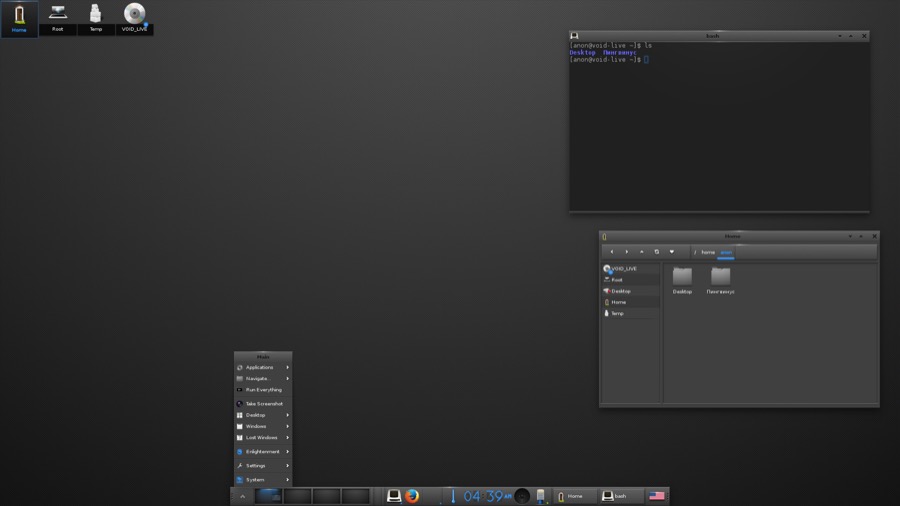
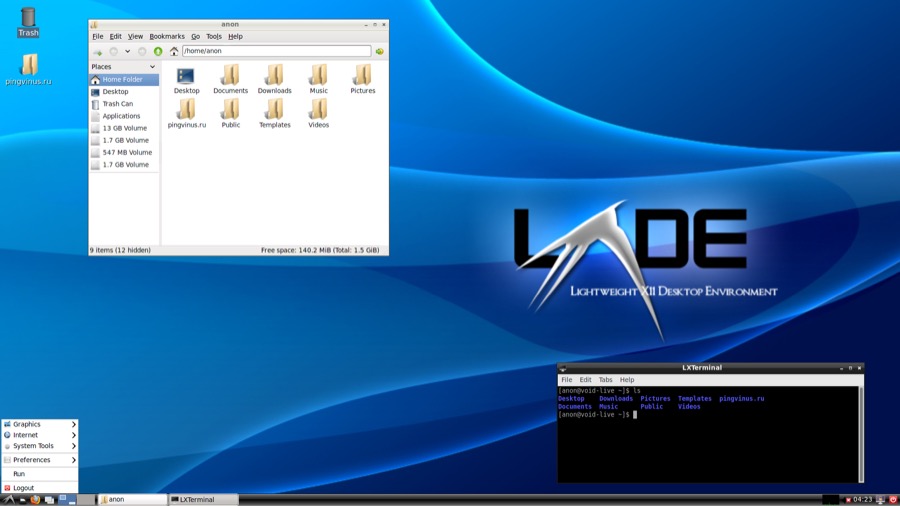
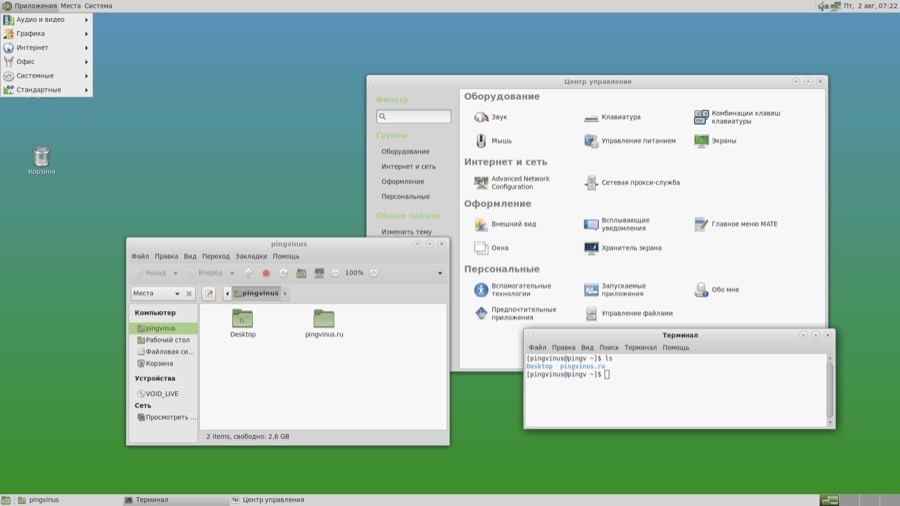
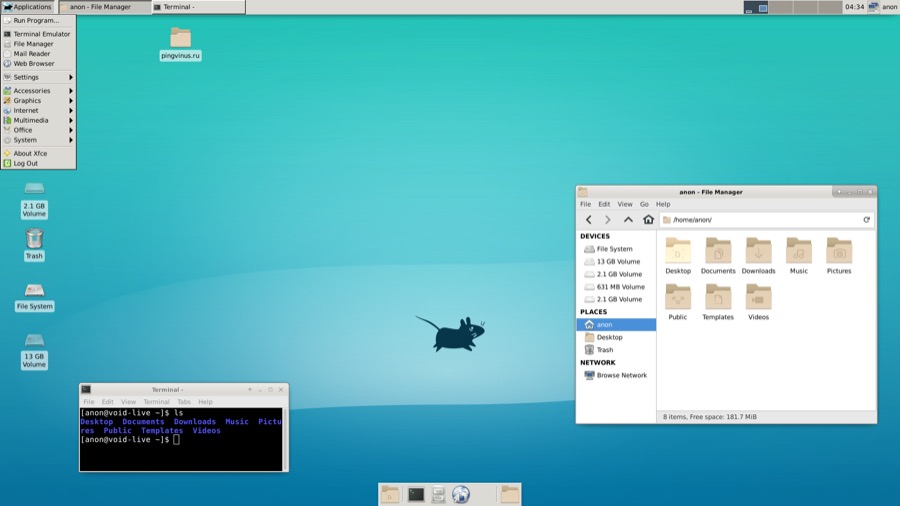
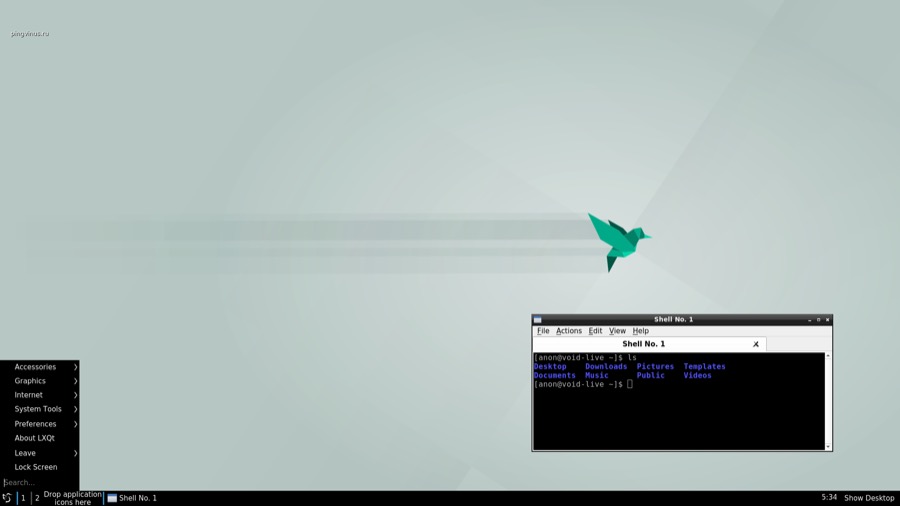
Для архитектуры ARM доступны готовые образы для ARM v6, ARM v7. Отдельно представлены образы для одноплатного компьютера Raspberry Pi v1, v2 и v3.
Использование библиотеки musl
Приведенные выше редакции доступны также в отдельных версиях, основанных на библиотеке musl. Распространяются в ISO файлах вида: void-live-arch-musl-*.iso
musl — это библиотека языка программирования C.
Для справки: Самой распространенной версией библиотеки языка программирования C является glibc (GNU C Library). Именно glibc используется в большинстве популярных дистрибутивов Linux.
musl — это альтернативная реализация стандартной библиотеки языка С (libc) для Linux. Она была разработана в начале 2010-х и является относительно молодой. musl не является форком какой-то другой библиотеки и была написана с нуля.
Целью создания musl являлось написать более легковесную, эффективную и чистую реализацию стандартной библиотеки и при этом полностью соответствовать стандартам.
musl получилась небольшой, обеспечивает хорошую производительность, имеет низкое потребление ресурсов.
musl распространяется по лицензии MIT и ее можно использовать в закрытых проектах.
Обновление
Дистрибутив обновляется по модели Rolling release. Модель Rolling release подразумевает обновление пакетов сразу, как появляется новая версия.
Void Linux не имеет версий. Когда разработчики готовят очередной образ дистрибутива, то он представляет собой текущий срез системы (снапшот).
Поддерживаемые архитектуры
Системные требования
The x86_64 images have these requirements:
EM64T CPU, 96MB RAM, 350MB disk, Ethernet/WiFi for network installation.
The i686 images have these requirements:
Pentium 4 CPU (SSE2), 96MB RAM, 350MB disk, Ethernet / WiFi for network installation.
These (GUI) images need at least 256 or 512 MB of RAM in order to work correctly.
Программы
Система устанавливается практически без предустановленного программного обеспечения. Из программ предустановлен веб-браузер и самый минимальный набор утилит. Наборы предустановленных программ немного отличаются от используемого графического окружения.
Live-режим
Система поддерживает Live-режим.
В Live-режиме используется две учетных записи:
Пользователь anon входит в группу wheel и может использовать sudo.
Установка
Установка дистрибутива выполняется из Live-режима. Для установки необходимо открыть терминал и ввести команду:
Используется консольная программа установки. Пользователь перемещается по пунктам меню и выполняет настройки.
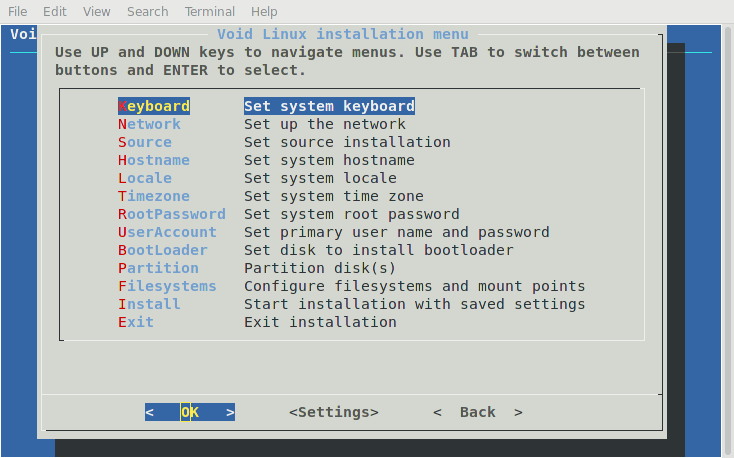
В программе установки необходимо выполнить следующие этапы настройки:
Разметка диска и выбор точек монтирования проходит в два этапа. Сначала в программе cfdisk создаются разделы диска, затем указываются точки монтирования.
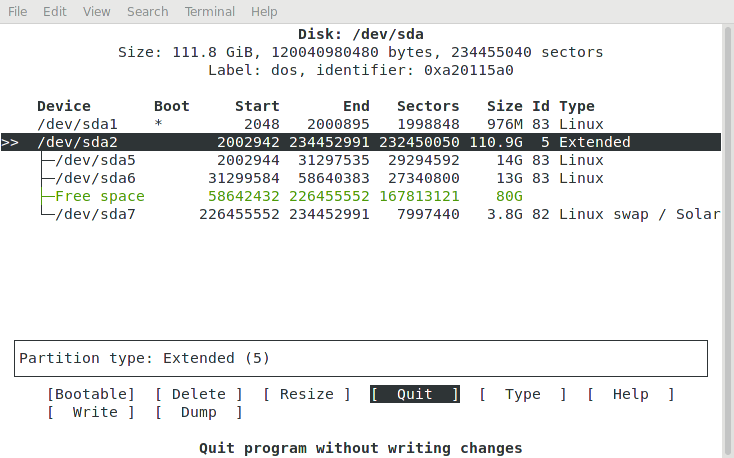
Когда настройки выполнены, запускается установка системы.
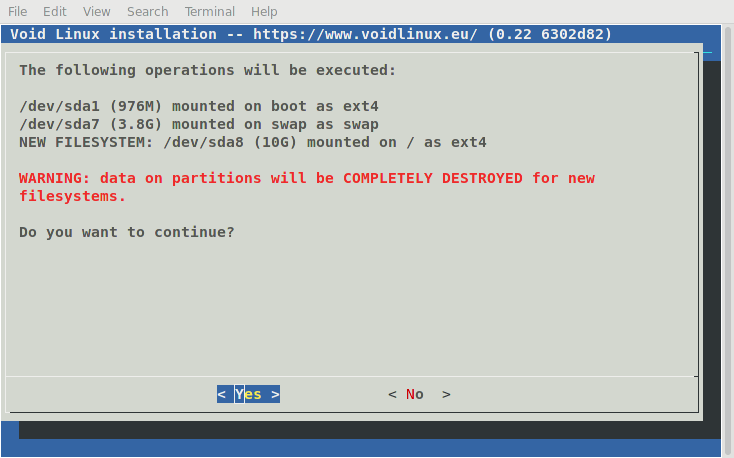
Название
Название Void появилось из ’понятия’ «void» языка C. Какого-то особого смысла название не несет и было выбрано, скорее, случайным образом.
Разработка
Главный разработчик: Juan Romero Pardines (xtraeme)
Разработка дистрибутива ведется на некоммерческой основе.
Void Linux. Инсталляция
Предыдущий очерк завершился тем, что режим лёгкого флирта себя исчерпал, пора переходить к режиму постельному, то есть установке. О ней и будет говориться в очерке настоящем, по итогам виртуальных и реальных установок в разных условиях: описывать их по отдельности мне показалось бессмысленным за отсутствием значимых различий.
Установщик Void’а запускается командой
После запуска инсталлятора для начала появляется экран приветствия, в двух словах объясняющий, что такое Void Linux:
А по нажатии на Enter выводится меню инсталлятора о дюжине пунктов более-менее очевидного назначения:
Первый пункт подразумевает выбор раскладки клавиатуры, отлично от американской английской, в том числе одну из более чем двух десятков русских:
Правда, большого смысла это не имеет: выбор действенен только для консоли и на Иксы никак не повлияет. А в консоли воспользоваться русской раскладкой сразу всё равно не получится за отсутствием должной настройки экранного вывода, хотя кириллические шрифты в каталоге /usr/share/kbd/consolefonts представлены обильно. Так что при необходимости работы в консоли настраивать её так и так придётся, но об этом как-нибудь в другой раз.
В пункте Network сначала выводятся сведения о сетевом интерфейсе (или интерфейсах):
Затем при проводном соединении задаётся вопрос об использовании DHCP:
И при положительном ответе следует сообщение о том, что сеть настроена должным образом:
При беспроводном подключении через WiFi появится панель, где нужно указать имя соединения (SSID), протокол шифрования (в моём случае PKS) и пароль. Никакого сообщения после этого не последует. Правда, видимо, потому, что подключение к сети по WiFi я настроил ещё в Live-окружении, до запуска инсталлятора. И, забегая вперёд, замечу, что в установленной системе все настройки беспроводного подключения сохранились, что, учитывая опыт минимальной установки Ubuntu, не казалось мне само собой разумеющимся.
Следующий шаг — выбор источника установки, коих два на выбор: локальный и сетевой, из официального репозитория:
Дабы получить нормально инсталлированную систему, выбирается первый вариант — он даст в итоге реплику системы, загруженной с LiveCD. При установке же с сетевого источника будет установлена минимальная конфигурация CLI, без Иксов и тем более без десктопа.
Далее задаётся имя хоста — произвольное, если установка выполняется на одиночную машину, и уникальное в данной сети, если таковая (хотя бы в домашнем исполнении) имеется:
Далее предлагается выбрать системную локаль. При установке на большую машину я чисто случайно остановился в листании списка на en_US.utf8 — и свежеустановленная среда Cinnamon, как и следовало ожидать, оказалась англоговорящей, что имело и некоторые хорошие стороны. Однако на Нотебучке я всё-таки решился долистать список до ru_RU.utf8 — и получил нормально русифицированную систему, полностью соответствующую в этом отношении апстриму (если таковым считать русификацию Cinnamon в Linux Mint):
С часовым поясом всё понятно — тут опять же единственная проблема в том, чтобы долистать список до Europe/Moscow :
Не требует комментариев и процедура задания пароля суперпользователя:
Нужно только отложить в памяти, что аккаунт обычного пользователя в ходе инсталляции не создаётся.
Следом требуется указать устройство для установки загрузчика, конкретно — GRUB2. В виртуальной машине, где сделан следующий скриншот, особого выбора нет, изо отказ от установки загрузчика там не имеет смысла:
А вот в реальных условиях десктопа с большим количеством носителей и разделов на них, с разными системами, важно не ошибиться и не влепить загрузчик на место уже существующего от другого дистрибутива. Впрочем, тут может иметь смысл и отказаться от загрузчика (правда, я — не отказался).
Далее выбирается целевой носитель для установки. В виртуалке, опять же, выбирать не из чего:
А к реальной мультисистемной машине слова о внимании имеют силу ещё большую: случайно переписанный загрузчик и восстановить не проблема, а вот переформатированный раздел с данными… Впрочем, это относится к инсталлятору любого дистрибутива.
Следующий экран — информационный: на нём говорится, с помощью чего далее будет выполняться разметка диска, сообщается, что программа разметки cfdisk поддерживает таблицы разделов как в MBR-, так и в GPT-стиле, а также кратко, но очень внятно говорится, какие служебные разделы нужны во втором случае — и в каких ситуациях. Таких описаний не найдёшь не только в сопроводиловках к инсталляторам, они и в материалах, специально посвящённых дисковой разметке, на каждом углу не валяются:
В случае «чистого» диска (то есть не несущего таблицы никакой таблицы разделов — а это и есть случай виртуальной машины) программа cfdisk первым делом предлагает её создать:
Вслед за чем следует сама разметка, о которой сказано и написано столько, что повторяться не вижу смысла:
После этого предлагается выбрать раздел (разделы) для создания файловых систем целевой инсталляции:
В списке доступных файловых систем я с удивлением обнаружил f2fs — и раскатал губы: неужели она не только поддерживается ядром, но и доросла до стадии вместилища корня файловой иерархии? Что и решил проверить при первой виртуальной инсталляции:
Увы, чудес не бывает, и в процессе разметки и форматирования вышло сообщение об ошибке (до того было лишь обозначение намерений):
Поскольку клавиша Back после совершения необратимых действий (а разметка и форматирование именно таковы) работать перестаёт, пришлось начинать весь процесс установки с самого начала. Выбрав нормальную ext4, определив для неё точку монтирования как для корневой
и согласившись с тем, что новая ФС будет создана
я прочитал сообщение о возможных последствиях этого гибельного шага и принял на себя ответственность. После чего процесс пошёл. Причём, в зависимости от некогда выбранного источника инсталляции, по разному. При установке из сетевого репозитория ход его отображается на экране:
И завершается выводом результатов, из которого следует, что система была установлена ну в очень базовом (всего 104 пакета) виде:
При локальной установки (то есть с Live-носителя) на экране некоторое (и очень короткое) время висит сообщение о необходимости перезапуска демона lvmetad (это имя я увидел первый раз в жизни), а потом откуда ни возьмись появляется финальный экран с предложением перезагруки:
С которым нет основания спорить, потому что делать в Live-среде больше нечего, нужно смотреть результат установки. Что и будет проделано в следующем очерке.
11 комментариев к “ Void Linux. Инсталляция ”
Любопытная системка, сама по себе. Что интересно, на арче ядро 4.1.6-1, пока. А на пустоте уже 4.1.7-1 (обновлённое вчера). Посмотрим, может стать альтернативой арчу. Кстати, установил крыску на виртуалке, лиса запустилась не дольше, чем в арче.
После такого подробного и увлекательного описания захотелось попробовать установить Void на реальное железо! Благодарю!
aleks, да, система чем-то похожа на arch и на slackware — такая же простая, пакетный менеджер явно по мотивам packman’а сделан.
А что до запуска браузеров — похоже, дело в сочетании Void’а и моей сети
Тоже попробовал с Xfce в Live-режиме с загрузкой в RAM — то же самое.
Ну не может ни одна программа столько времени грузиться из оперативной памяти…
Буду разбираться.
Как и со шрифтами — но там вроде просвет наметился, есть патчи в Git’е для freetype etc.
Vita, применитель (а мы с Вами применители, а не пользователи/потребители, верно?) работает не столько в ОСи или дистре, сколько в рабочей среде. В Void’е Ваша любимая среда есть, и, судя по LiveCD, собрана неплохо. Так что почему бы и нет?
Для меня дистрибутив не менее важен, чем среда его обитания.
Доступность различных репозиториев и пакетов сделали привлекательной именно Ubuntu не только для применителей, но и для разработчиков софта, поскольку труд «в корзину» вряд ли кого заинтересует.
Vita, а мне, наоборот, интересны дистрибутивы малоизвестные и мало распространённые, но с оригинальной концепцией. В частности, и ради того, чтобы создатели чего-то оригинального не работали на корзину.
Ну и удовлетворения собственного любопытства для, разумеется 🙂
Собственно Ubuntu (то есть плюс Unity) в этом плане, конечно, интересна — как источник оригинальных задумок (Dash, интегрированное меню, те же Snappy). Но вот почему-то реализация их у них же обычно оставляет желать…
Правда, прочие дистроители, вдоволь посмеявшись над реализацией, идеи в конце концов тибрят…
Да, особенно при раскрытии окон во весь экран, меню переходит на панель. В синамоне устанавливал расширение для подобного действа, но там пока все глюкаво…























